ავტორი TechieWriter
როგორ დავიწყოთ და დავინახოთ შენახული პაროლები Google Chrome- ში: - მოგბეზრდათ პაროლების გრძელი ჩამონათვალის გახსენება, რომელიც თქვენ მიანიჭეთ სხვადასხვა ვებსაიტებს? თქვენ სწორ ადგილას ხართ; სცადეთ ჩვენი ახალი ხრიკი. გუგლ ქრომი დროის მოკლე მონაკვეთში იგი მოხვდა სიის სათავეში. როგორ ფიქრობთ, ეს ყველაფერი დამთხვევა იყო? Რათქმაუნდა არა! თუ ეს ზედა ნაწილშია, ეს იმიტომ ხდება, რომ მას ბევრი აქვს მიღებული მახასიათებლები რომ სხვა ბრაუზერები არ სთავაზობენ თავიანთ მომხმარებლებს. დღეს, მე ვაპირებ წარმოგიდგინოთ ერთ-ერთი ყველაზე მაგარი თვისება გუგლ ქრომირომლის საშუალებითაც შეგიძლიათ მარტივად მართოთ და ნახოთ თქვენი შენახული პაროლები ქრომი ბრაუზერი. თავად პაროლების შენახვა ძალზე სასარგებლოა. მაგრამ ზოგჯერ უბრალოდ გვავიწყდება რა პაროლი მივეცით კონკრეტული ვებსაიტისთვის, რადგან ჩვენ ძალიან ბევრზე ვართ დამოკიდებული Chrome- სᲞაროლის შენახვა თვისება. Საქმე ის არის, ქრომი არა მხოლოდ ინახავს თქვენს პაროლებს, არამედ საშუალებას გაძლევთ ხედი და მართეთ მის მიერ შენახული ყველა პაროლი. Კარგად ჟღერს? წაიკითხეთ, რომ ყველაფერი გაეცნოთ ამ სუპერ მაგარ ხრიკს.
Იხილეთ ასევე :
- როგორ ამოიღოთ პაროლი პაროლით დაცულ ფაილში Google chrome- ის გამოყენებით
- როგორ შევქმნათ ჩაკეტილი მომხმარებლის პროფილი google chrome- ში, რომ დაათვალიეროთ კერძო
ᲜᲐᲑᲘᲯᲘ 1
- იპოვნეთ და დააჭირეთ ღილაკს მეტი მოქმედება ხატი, რომელიც მდებარეობს თქვენი ზედა მარჯვენა კუთხეში ქრომი ფანჯარა. გაფართოებული ვარიანტების სიიდან დააჭირეთ ღილაკს პარამეტრები ვარიანტი.
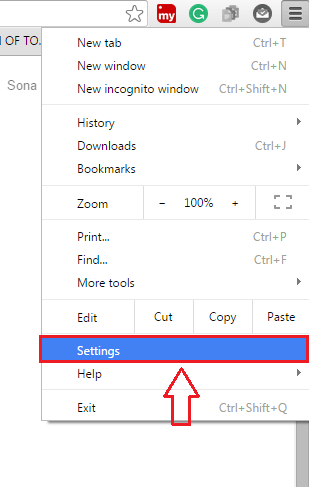
ნაბიჯი 2
- ახალი ფანჯარა პარამეტრები იხსნება. გადაახვიეთ ქვემოთ და იპოვნეთ ბმული, რომელზეც ნათქვამია მოწინავე პარამეტრების ჩვენება. დააჭირეთ მას.
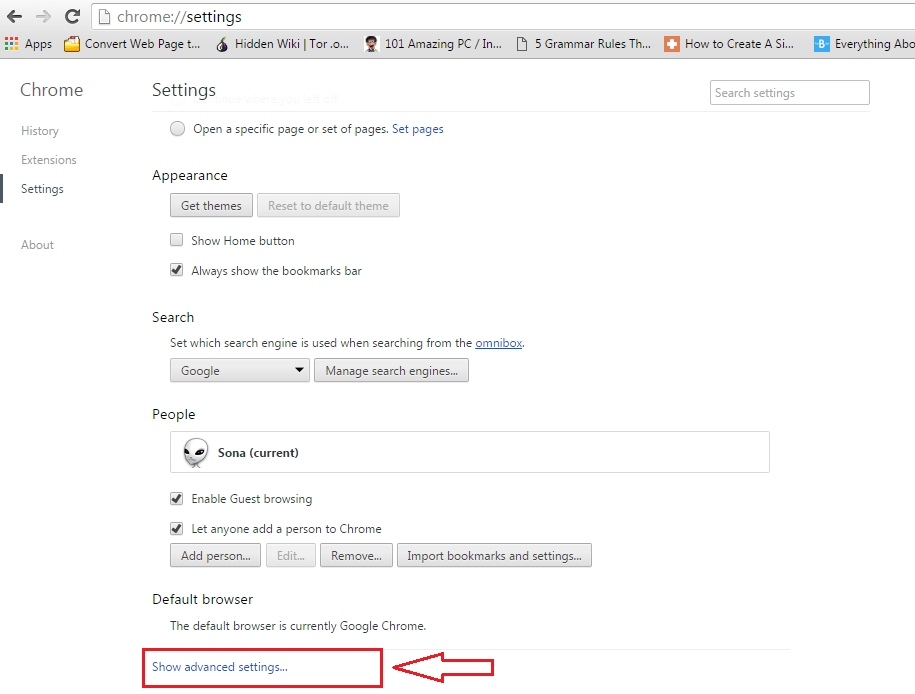
ნაბიჯი 3
- ახლა იპოვნეთ სექცია, რომელსაც სახელი აქვს პაროლები და ფორმები. დარწმუნდით, რომ მონიშნულია შესაბამისი ველი შესთავაზეთ შეინახოთ თქვენი ვებ პაროლები შემოწმებულია. დააჭირეთ ღილაკს პაროლების მართვა ბმული, როგორც ნაჩვენებია ქვემოთ მოცემულ სკრინშოტში.
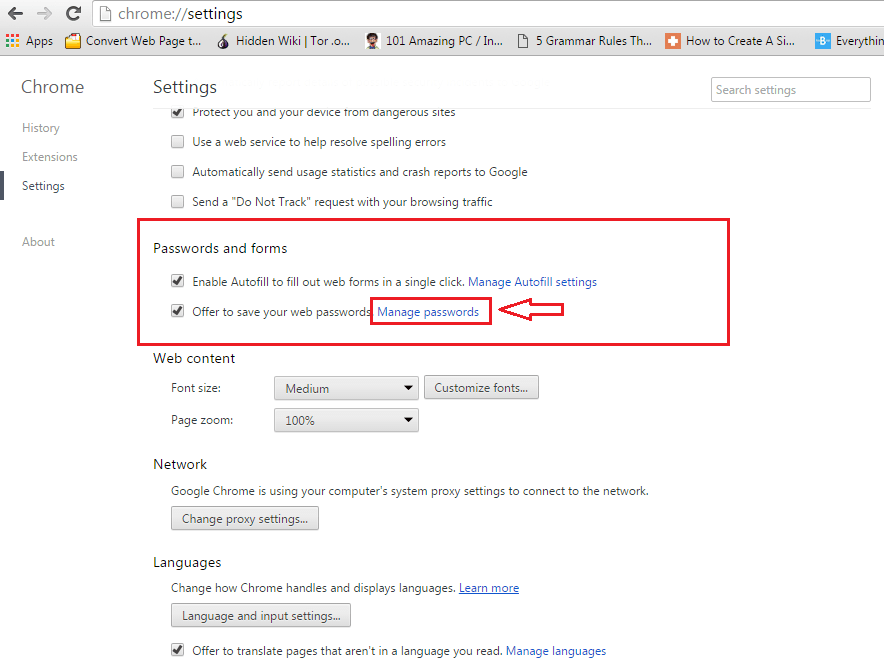
ნაბიჯი 4
- ახლა თქვენ ნახავთ ყველა თქვენს მიერ მოთხოვნილ საიტს ქრომი პაროლის დაზოგვა თქვენთვის შენახული პაროლები განყოფილება და ყველა საიტი, რომელიც თქვენ ითხოვეთ ქრომი არ შეინახოთ პაროლები თქვენთვის არასოდეს არის შენახული განყოფილება.
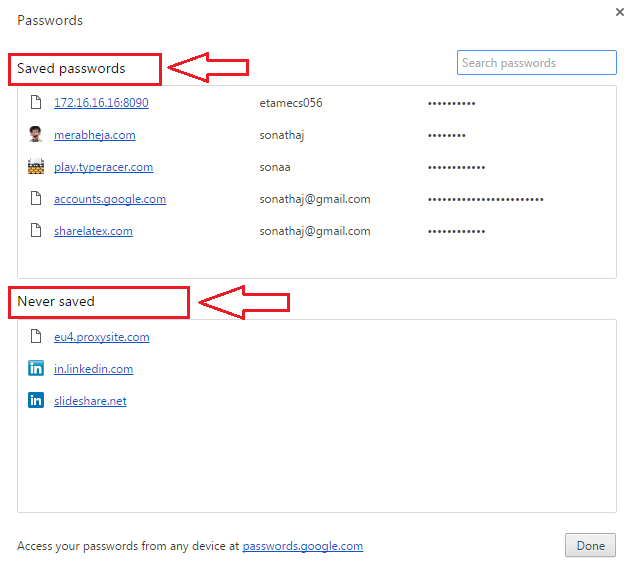
ნაბიჯი 5
- დააჭირეთ ჩანაწერს, რომლის სანახავად გსურთ პაროლი. ეს გამოავლენს სახელის ღილაკს შოუ. დააჭირეთ ამ ღილაკს.
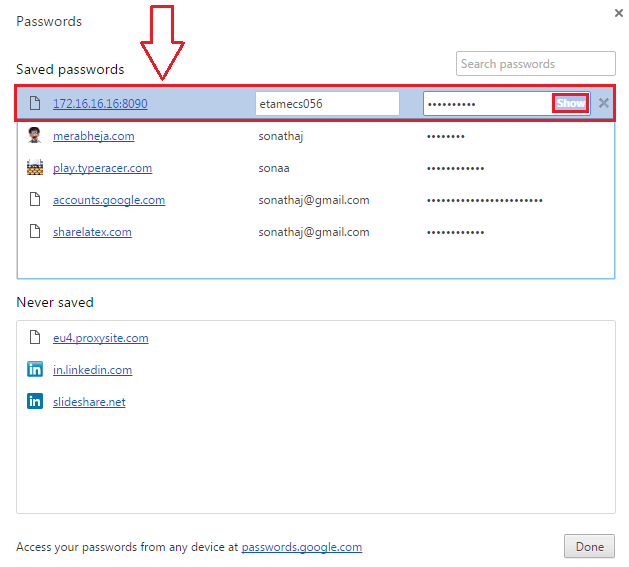
ნაბიჯი 6
- უსაფრთხოების მიზნით, ქრომი მოგთხოვთ შეიყვანოთ თქვენი სისტემის პაროლი. მას შემდეგ რაც დასრულდება თქვენი სისტემის პაროლის შეყვანა, დააჭირეთ ღილაკს კარგი ღილაკი
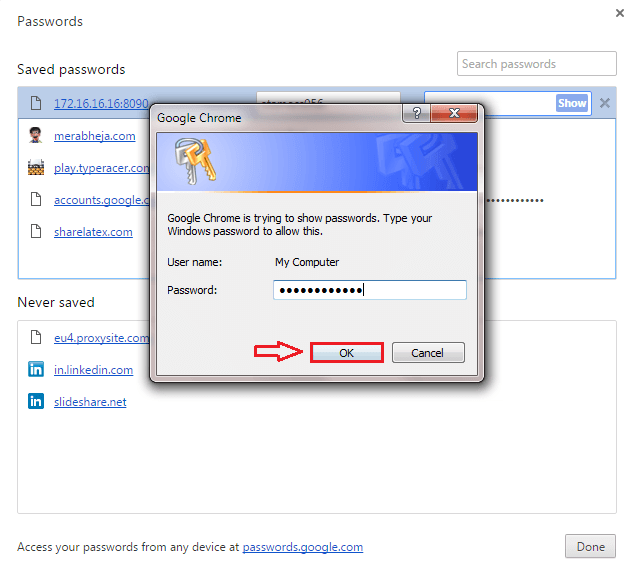
ნაბიჯი 7
- აქ ხარ! ახლა თქვენ მარტივად შეგიძლიათ ნახოთ თქვენი შენახული პაროლები.
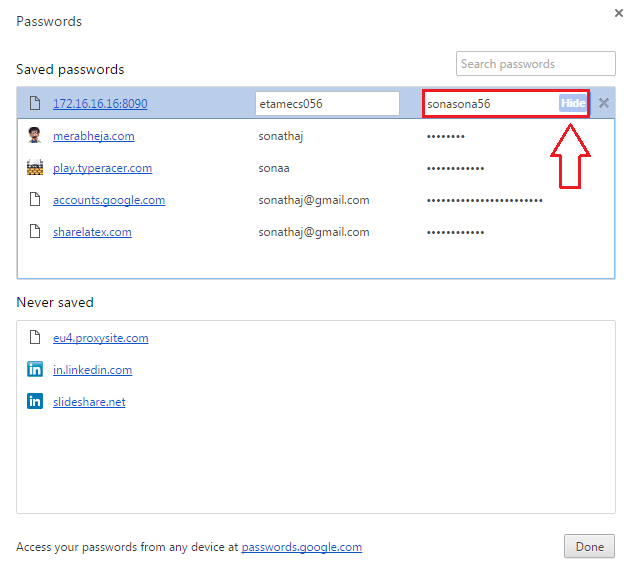
ასე მარტივად შეგიძლიათ ნახოთ და მართოთ თქვენს მიერ შენახული პაროლები გუგლ ქრომი ბრაუზერი. იმედი მაქვს, რომ სტატია თქვენთვის სასარგებლო აღმოჩნდა.


